Nešiojamojo kompiuterio aliarmo diegimas su „Windows 10“ ir kitomis OS versijomis

- 3946
- 758
- Antonio Torphy
Žadintuvo laikrodis kompiuteryje nėra privalomas, tačiau dažnai labai patogi funkcija. Šiuolaikinės „Windows 10“ operacinėse sistemose vartotojai, neturintys jokių problemų. Išsamiau apsvarstykite populiariausius metodus.

Programa „aliarmai ir valandos“
„Windows 10“ operacinėje sistemoje yra standartinė programa, vadinama „aliarmais ir valandomis“, kuri taip pat apima laikmatį. Programą galite paleisti per meniu Pradėti. Jei programa anksčiau buvo ištrinta, ji bus prieinama tik po to, kai pakartotinai įdiegus per „Windows Store“.
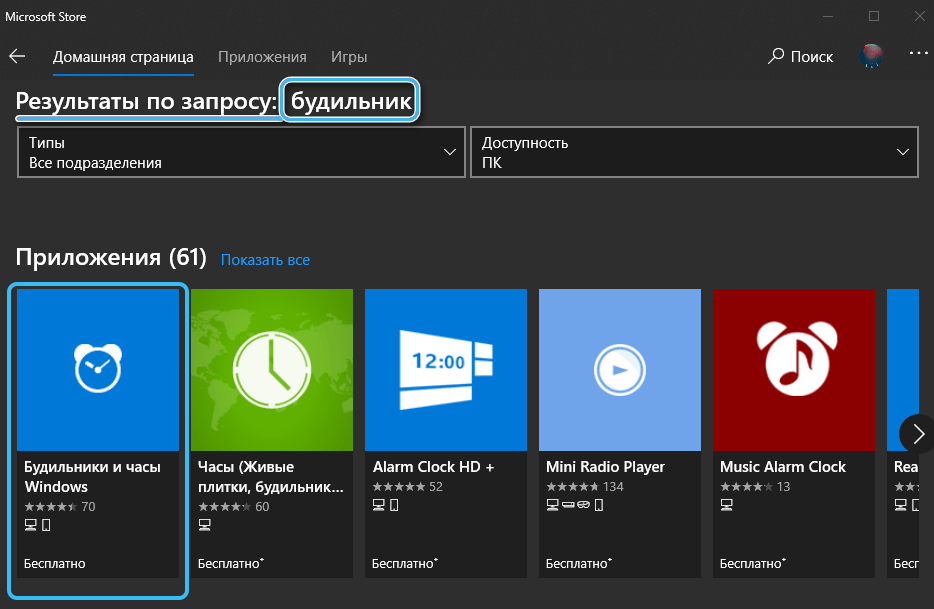
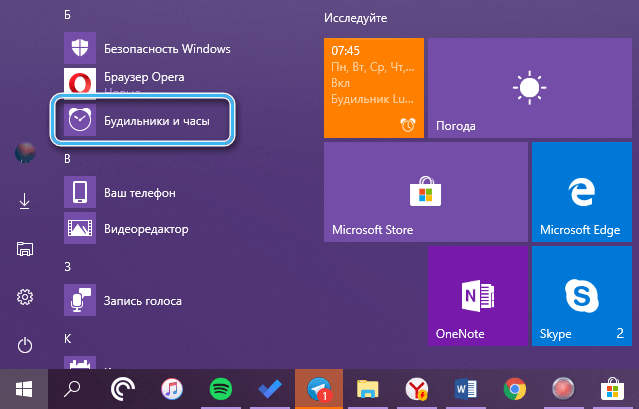
Iškart po to, kai pradedant standartiniais nustatymais, pasirodys pranešimas: „Pranešimai rodomi tik tada. Tai rodo, kad periferinė įranga ir kompiuterių tvarkyklės neleidžia sistemai pasitraukti iš miego režimo per programą. Jei išjungsite miego režimą, pakeisdami jį ekrano draudimu, programa žadintuvu gali nuolat veikti. Reikėtų nepamiršti, kad nešiojamųjų kompiuterių miego režimo išjungimas yra labai greitai prarandamas akumuliatoriaus energija.
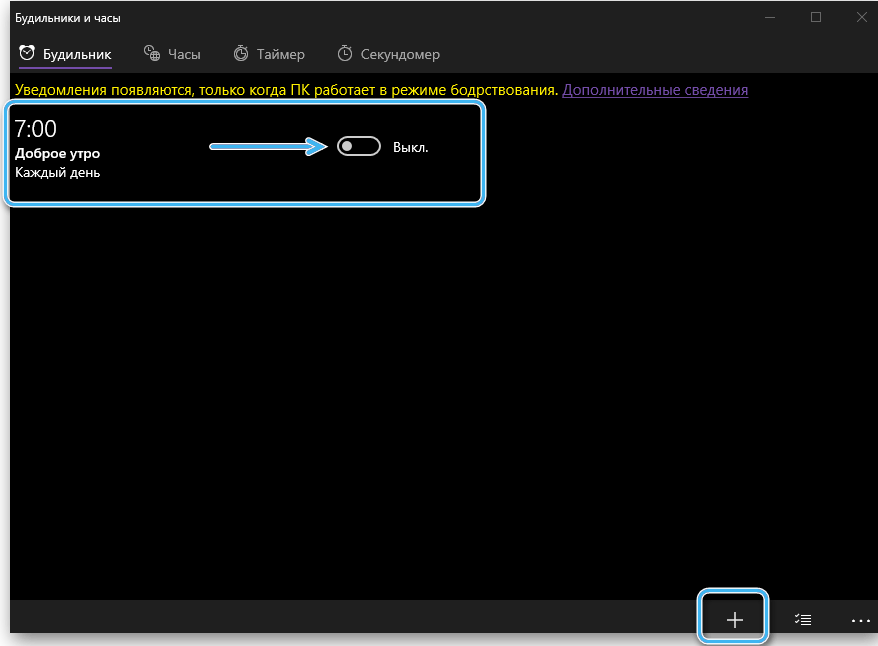
Dažniausiai programa jau pateikia vieną suderintą žadintuvą, kurį galima redaguoti savo nuožiūra. Taip pat galima pridėti naujų aliarmų pridėjimo mygtuką.
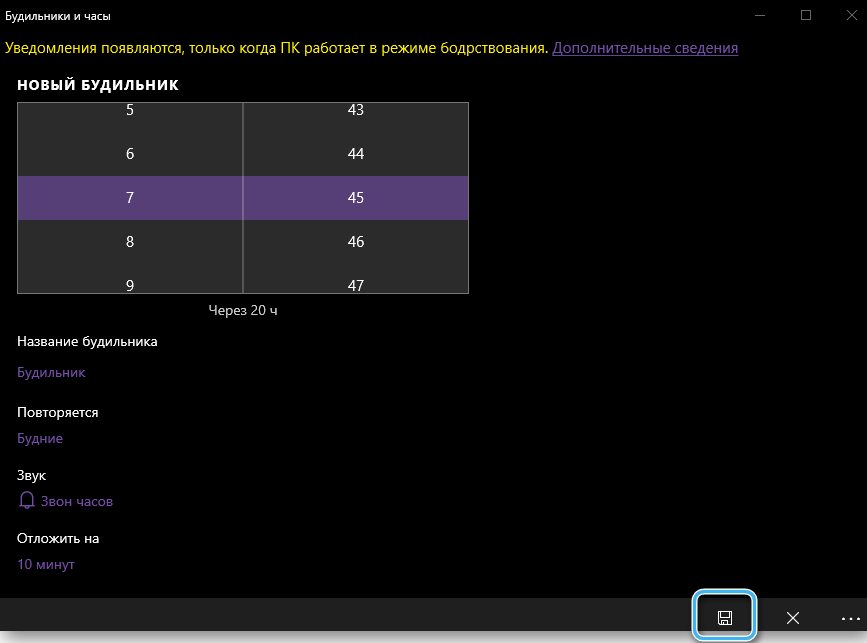
Vartotojas turi nurodyti aliarmo laiką, jo pavadinimą, darbo dažnį, melodiją ir indėlio laiką per atitinkamą komandą. Atlikus visus būtinus pakeitimus, rezultatas turi būti išsaugotas.
Kai tik ateis nustatytas laikas, žadintuvas veiks. Šiuo metu galite jį uždaryti arba atidėti.
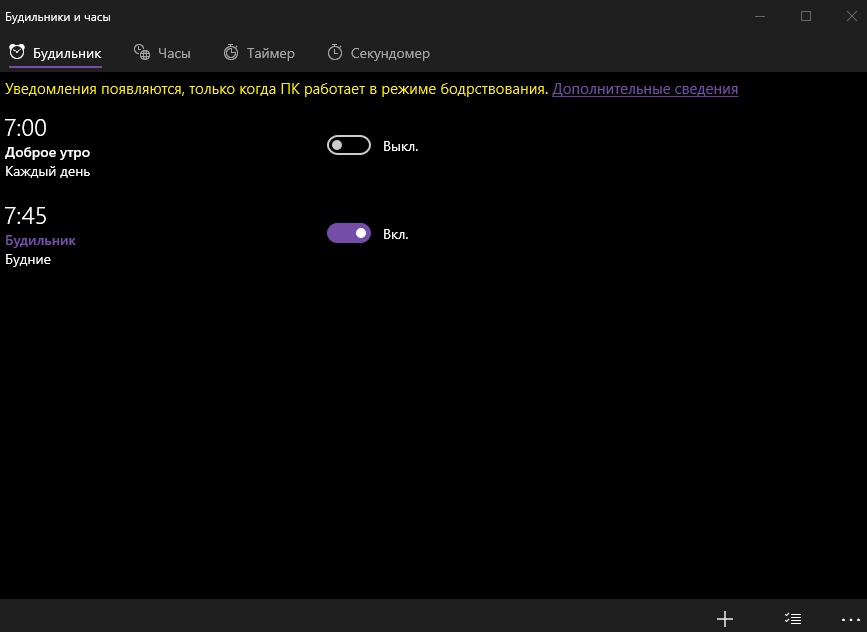
Naudojant užduočių planuotoją
Žadintuvo įdiegimo per problemos planuotoją metodas yra ne mažiau efektyvus. Šiuo atveju konfigūracijos procedūra yra šiek tiek sudėtingesnė, tačiau dėl to atsirandančios galimybės pateisina išleistų pajėgų pajėgas.
Darbo algoritmas:
- Spustelėkite mygtuką „Pradėti“, tada eikite į meniu „Visos programos“.

- Atidarykite aplanką „Standard“ ir eikite į poskyrį, pavadintą „Service“.
- Raskite sąraše „Užduočių planuotojas“ ir spustelėkite jį. Taip pat galite pradėti norimą programą naudodamiesi sukurta sistemos paieška.
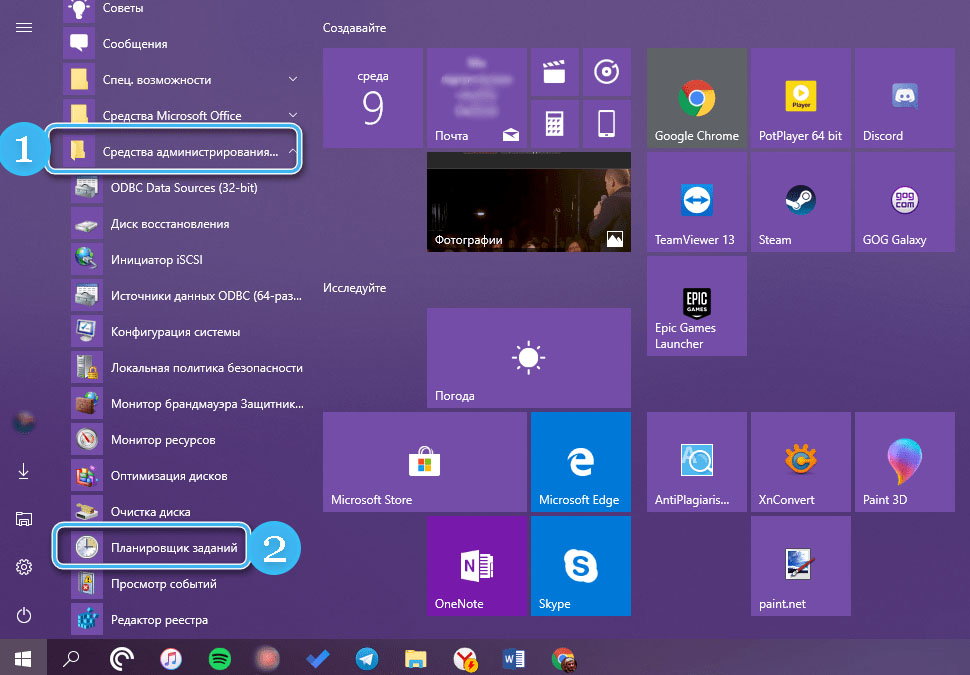
- Atidarytame naudingumo lange pasirinkite „Sukurti užduotį“, kad gautumėte galimybę suformuoti naują vykdomąją procedūrą.

- Pop -Up lange sukonfigūruokite sukurtos užduoties parametrus. Lauke turite įvesti pavadinimą „vardas“. Galite vartoti absoliučiai bet kokį žodį, kurį tada galima lengvai pastebėti. Lange su aprašymu tiesiog įveskite atsitiktinį simbolių rinkinį.

- Atidarykite skyrių pavadinimu „Triggers“ ir spustelėkite mygtuką „Sukurti“.
- Kitame lange, kuris pasirodys, įveskite aliarmo laiką, jo veikimo dažnį ir papildomus parametrus. Signalo reprodukcijos dažnis nedelsiant sureguliuojamas. Įvedus visus reikiamus parametrus, dar reikia spustelėti mygtuką Gerai.
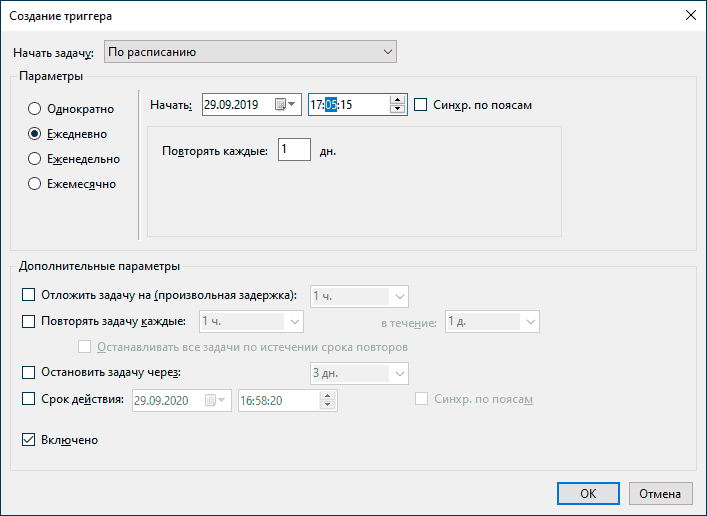
- Eikite į skirtuką „Veiksmas“ ir sukurkite naują padėtį per atitinkamą mygtuką. Spustelėkite mygtuką „Peržiūrėti“, tada raskite norimą failą arba paleidimo programą. Jei kaip aliarmo signalas naudojamas muzikinė kompozicija, turite pasirinkti atitinkamą failą. Jei norite, galite naudoti bet kurį filmą ar atidarytą programą kaip žadintuvą. Pasirinkus norimą failą, dar reikia patvirtinti mygtuko „Gerai“ veiksmus.
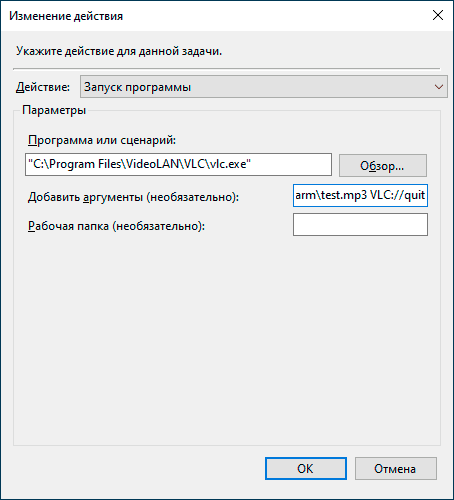
- Naudodamas šį metodą, vartotojas taip pat turi skirtukus „Sąlygos“ ir „Parametrai“. Tai yra papildomi užduočių nustatymai, kurių, kai kuriant žadintuvą, greičiausiai nereikės.
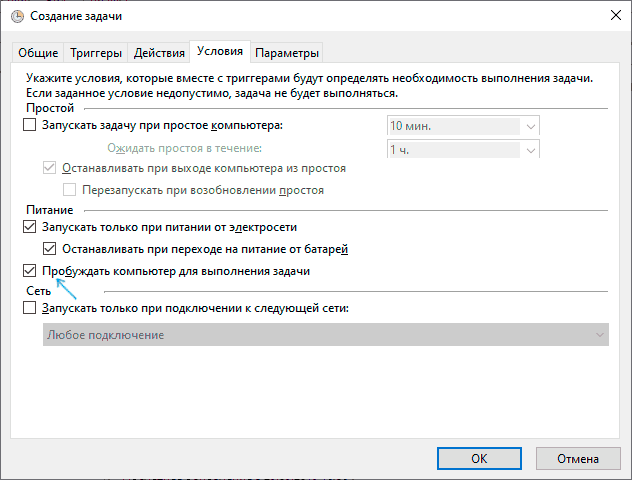
Atliekant šią žadintuvo kūrimo kompiuteryje procedūrą galima laikyti užpildytu. Dabar, pasiekusi tam tikrą laiką, sistema automatiškai atidarys pasirinktą failą arba paleis programą.
Reikia nepamiršti, kad pilnas tokio žadintuvo darbas įmanomas tik naudojant pridedamą kompiuterį. Tai leidžiama miegoti, tačiau nenusijungia.
Nemokama aliarmo programa
Senesnių „Windows“ operacinės sistemos versijų savininkai galės naudoti papildomą programinę įrangą, kad įdiegtų aliarmo laikrodį kompiuteryje. Populiariausia programa yra nemokamas aliarmas, kuris taip pat leidžia automatiškai pašalinti kompiuterį iš miego režimo tinkamu laiku.
Tai yra nemokama trečiosios partijos kūrėjų programa, greitai įdiegta kompiuteryje ir leidžia beveik akimirksniu sukonfigūruoti jus dominančiu žadintuvu.
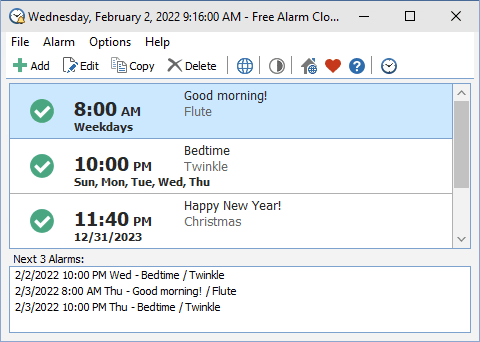
Nemokamo aliarmo funkciją galima laikyti automatinio kompiuterio išėjimo iš miego režimo funkcionalumu prieš pat aliarmą prieš aliarmą. Be to, yra padidėjęs per daug tylių signalų apimties. Visi būtini parametrai gali būti tiesiogiai sukurti kuriant aliarmą ar redagavimo jau sukurtas pozicijas.
Visiškai bet koks garso failas, kurį pasirinks vartotojas, gali būti žadintuvo signalas. Programos trūkumai apima operacijos atsisakymą su užrakintu kompiuterio ekranu. Taigi prieš naudojant programinę įrangą prasminga iš anksto sukonfigūruoti sąskaitą ir išjungti automatinį užraktą.
Aukščiau aprašytos programos analogas gali būti laikomas „WakeOnstandby“ programa, kurios funkcionalumas yra beveik panašus į problemos planuotoją. Vartotojui reikia nustatyti laiką, operacijos dažnį ir nurodyti kelią į atkuriamą garso failą. Tikrai yra daug panašių programų ir beveik visos jos turi tas pačias galimybes. Kai kuriuos galima įsigyti oficialioje parduotuvėje, o kitus reikia įkelti iš trečiosios partijos išteklių.
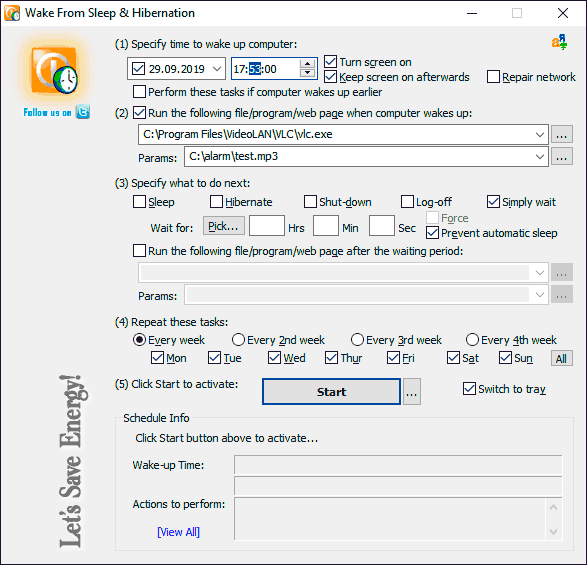
Žadintuvo įrengimas kompiuteryje neturėtų sukelti problemų. Bet vartotojas turi iš anksto nuspręsti, kuriuo formato jis planuoja naudoti kompiuterį ir ar jam reikia signalo paleidimo funkcijos iš miego režimo. Nuo to priklauso ir metodo pasirinkimas. Ir kurį iš jų pasirinkote? Pasidalyti komentaru.
- « Visiškas „Kaspersky“ interneto saugumo, antivirusinės ir debesies pašalinimas su kompiuteriu
- Kodėl belaidė klaviatūra neprisijungia ir kaip ją ištaisyti »

